从台式机U盘XP升级为Win7的系统教程(简明易懂的升级教程,帮助您快速迈向Win7时代!)
187
2025 / 06 / 22
在当前数字化时代,我们对存储容量的需求越来越大。为了满足这一需求,许多人选择在台式机上安装额外的硬盘。本文将提供一份简单的教程,帮助您轻松地为台式机安装两个硬盘,从而扩展您的存储容量。
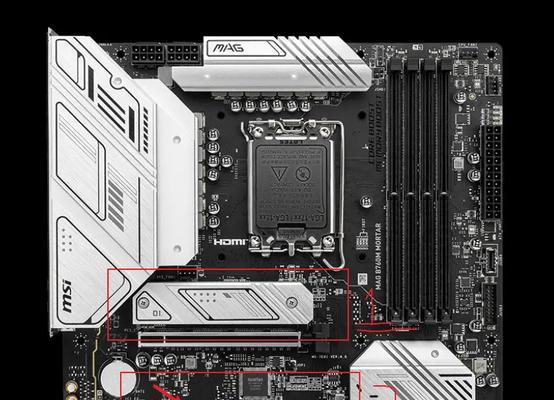
1.确定硬盘类型与接口:了解您的台式机支持的硬盘类型和接口,例如SATA、IDE或NVMe。这将有助于您选择正确的硬盘以及必要的线缆。
2.购买所需硬件:根据您的需求选择适当的硬盘,并确保购买相应的数据线、电源线和安装支架等附件。

3.关闭电脑并断开电源:在开始安装前,务必关闭台式机并拔下电源插头,以确保操作的安全性。
4.打开机箱:使用螺丝刀打开台式机机箱的侧板,这将使您能够访问内部硬件。
5.定位硬盘插槽:查找并确定硬盘插槽的位置。通常,主板上有标注或者硬盘插槽位于机箱前部。
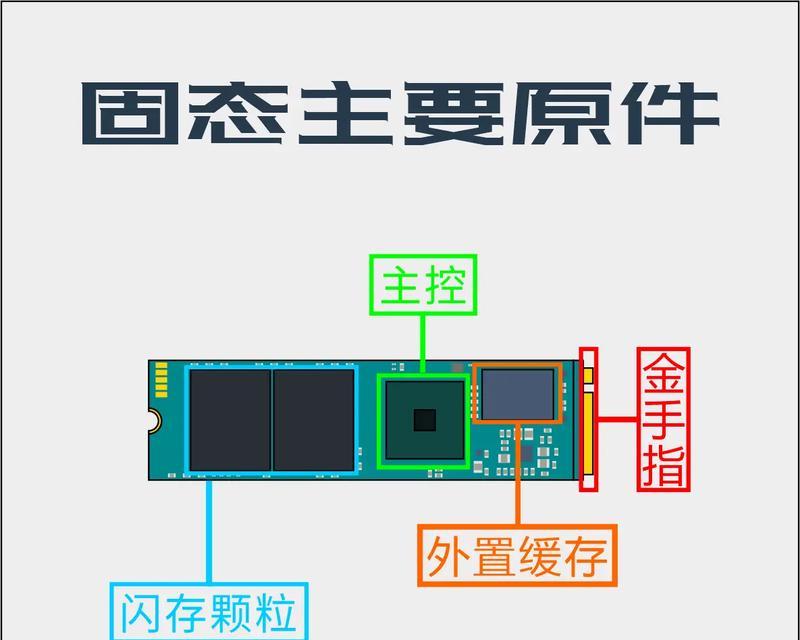
6.安装支架:将硬盘放入安装支架,并使用螺丝固定。确保硬盘的接口端朝向机箱内部。
7.连接数据线和电源线:将数据线插入硬盘接口,并使用螺丝固定。接下来,将电源线插入硬盘的电源接口。
8.固定支架到机箱:将带有硬盘的安装支架放回机箱,并使用螺丝固定。确保硬盘与机箱的连接牢固可靠。
9.安装第二个硬盘:按照同样的步骤安装第二个硬盘,确保连接和安装都正确无误。
10.关上机箱侧板:将机箱侧板重新放置在位置上,并使用螺丝刀固定。确保侧板安全牢固地连接到机箱。
11.开启台式机并进入BIOS:重新连接电源插头并开启台式机。在开机过程中按下指定键(通常是DEL或F2)进入BIOS设置界面。
12.检测和配置硬盘:在BIOS设置界面中,找到“存储设备”或类似的选项,并检测和配置您新安装的硬盘。
13.操作系统识别硬盘:重新启动台式机,并在操作系统中验证新安装的硬盘是否被正确识别。
14.格式化和分区:如果操作系统未能自动识别硬盘,您可能需要手动进行格式化和分区操作,以确保硬盘可以被正常使用。
15.测试与备份:进行一次测试以确保新安装的硬盘工作正常,并考虑备份重要数据,以防止任何潜在的数据丢失。
通过本教程,您可以轻松地为台式机安装两个硬盘,扩展存储容量。记住确保硬件兼容性、正确连接线缆、正确配置BIOS和操作系统,以确保新安装的硬盘能够正常工作。不要忽视备份数据的重要性,以预防任何可能的数据丢失。祝您安装顺利,享受更大的存储空间!
